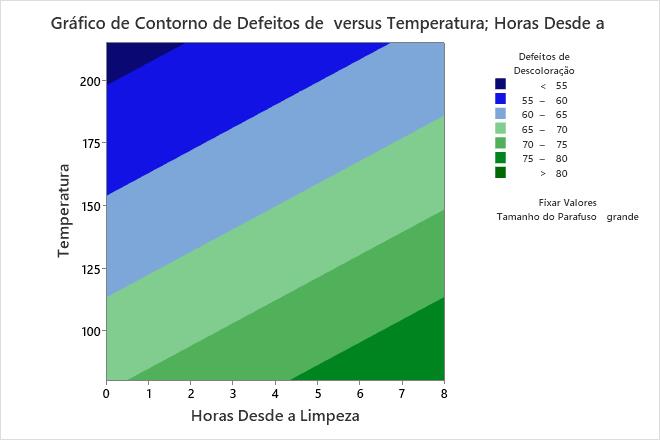O engenheiro quer estudar como várias preditoras afetam os efeitos de descoloração em peças de resina. Como a variável resposta descreve o número de vezes que um evento ocorre, em um espaço de observação finito, o engenheiro ajusta um modelo de Poisson.
O engenheiro ajusta o modelo Poisson e usa o gráfico de contorno para ilustrar a relação entre os valores ajustados de defeitos de descoloração e as definições para as horas desde a última limpeza e temperatura de transferência.
- Abra os dados amostrais, DefeitosDeResina.MWX.
- Escolha .
- Em Resposta, selecione Defeitos de Descoloração.
- Em Selecionar um par de variáveis para um único gráfico, selecione Horas Desde a Limpeza de Eixo X e selecione Temperatura de Eixo Y.
- Clique em OK.
Interpretar os resultados
O Minitab usa o modelo armazenado para criar o gráfico de contorno. O menor número de defeitos está no canto superior esquerdo do gráfico, o que corresponde a temperaturas mais altas e tempos mais curtos desde a última limpeza. O terceiro preditor, Tamanho do Parafuso, é um preditor categórico e não é exibido no gráfico.O Minitab mantém o valor do tamanho do parafuso em "grande" ao calcular os valores de resposta ajustados do número de defeitos.
Depois de avaliar este gráfico, o analista pode alterar o tamanho do parafuso de "grande" para "pequeno" e comparar o número de defeitos no novo gráfico.
Dica
Para anotar os valores dos preditores e as respostas para qualquer ponto neste gráfico, use Crosshairs. Para plantar uma bandeira, clique duas vezes no gráfico, clique com o botão direito do mouse no gráfico e escolha Crosshairs no menu exibido e, em seguida, clique no ponto no gráfico que você deseja anotar. Use Predição para determinar se esses pontos são incomuns e para avaliar a precisão das previsões.